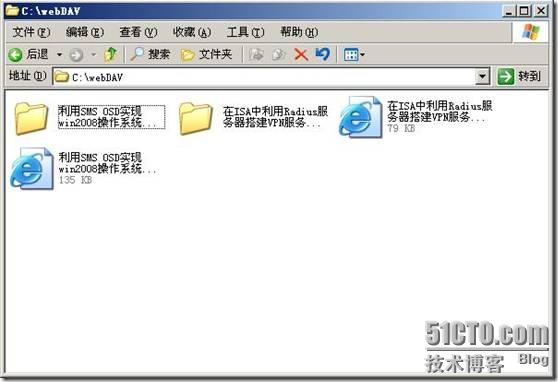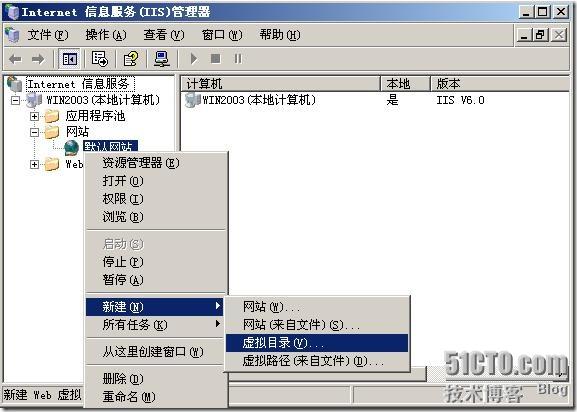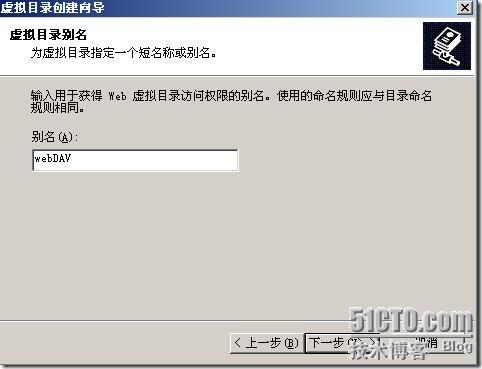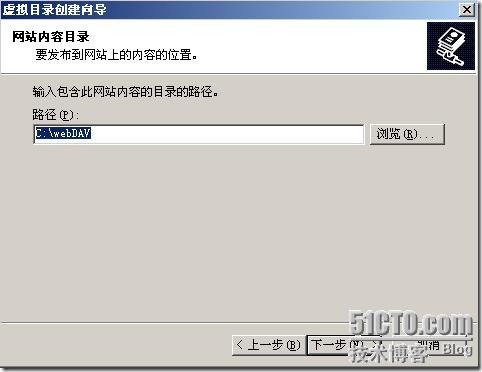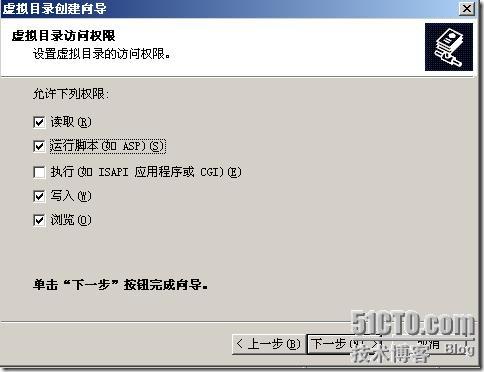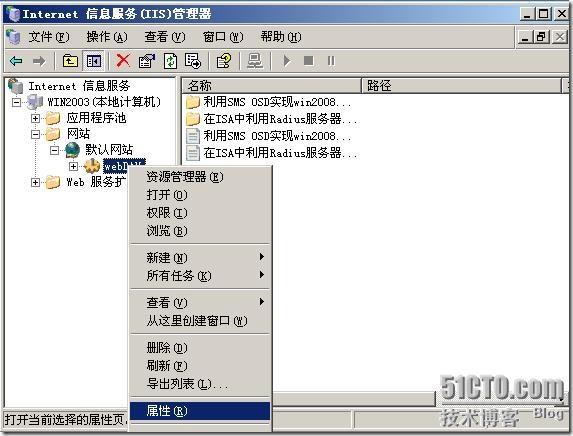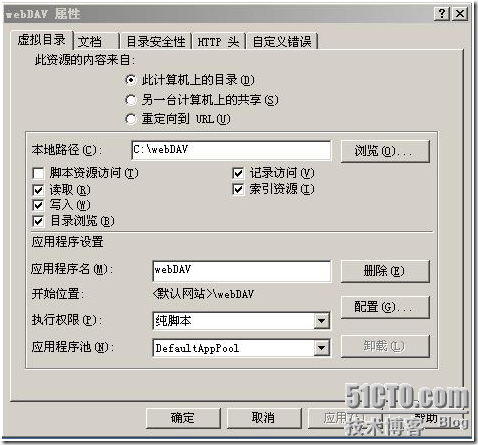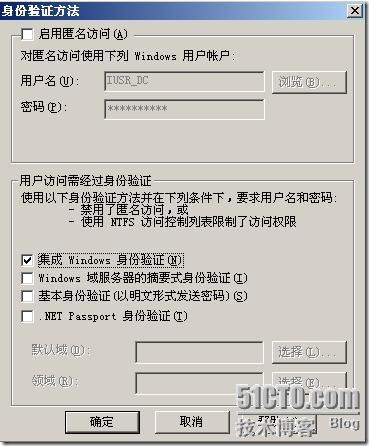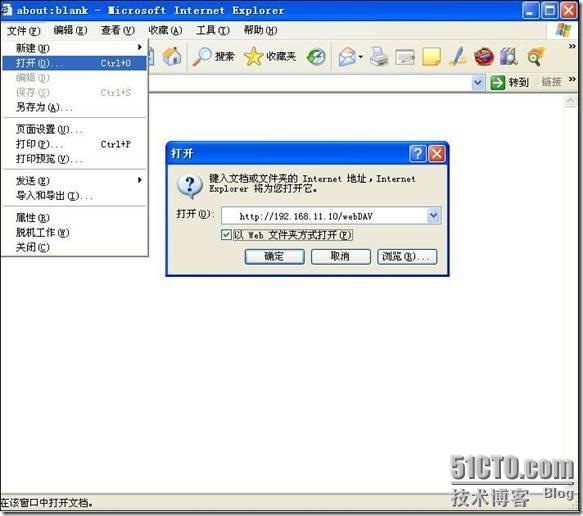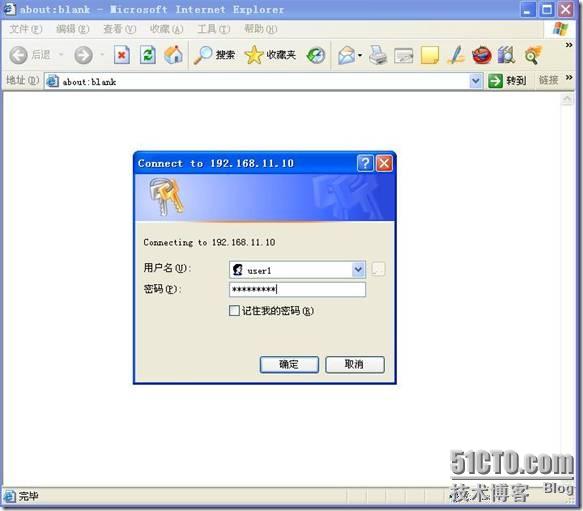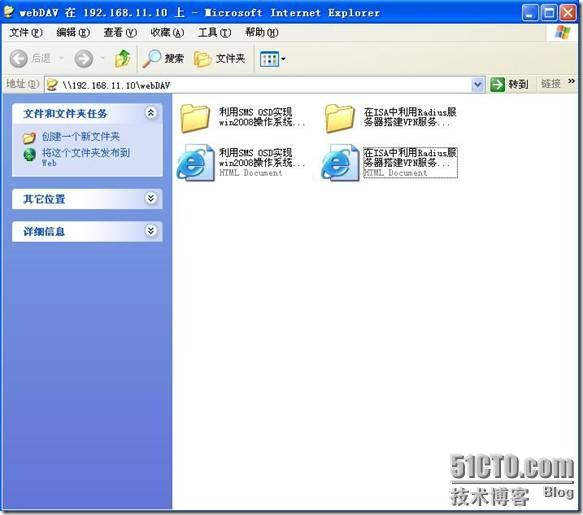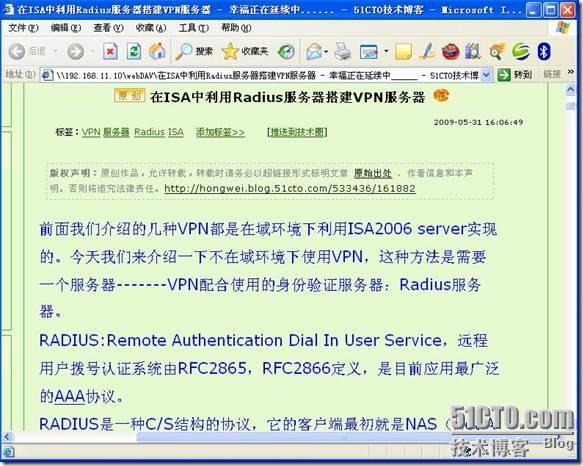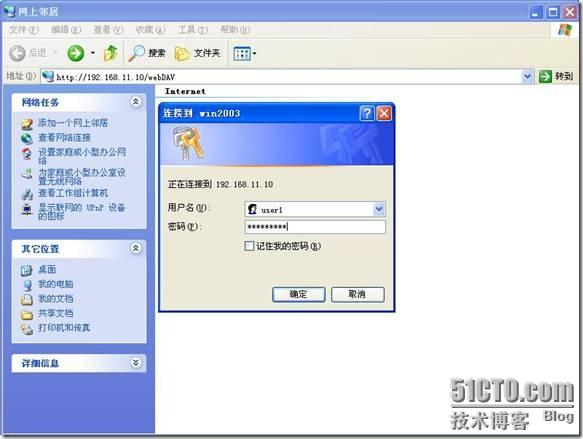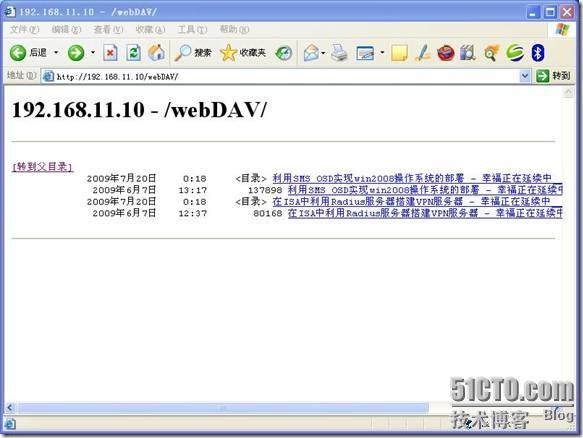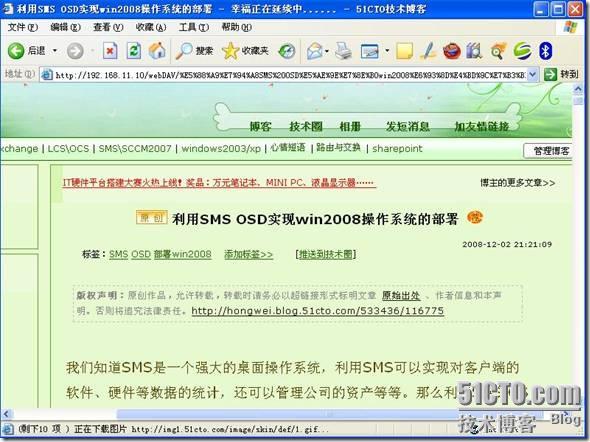|
版權聲明:原創( 幸福正在延續中......),允許轉載,轉載時請務必以超鏈接形式標明文章 原始出處 、作者信息和本聲明。否則將追究法律責任。http://hongwei.blog.51cto.com/533436/182799 |
|
WebDAV(Web Distributed Authoring and Versioning)擴展了HTTP.1.1通信協議的功能,他讓具備適當權限的用戶,可以直接通過瀏覽器、網上鄰居來管理遠程的webDAV文件夾內的文件,我們下面就來講一下webDAV是實現。
一、啓用webDAV網站上的webDAV功能
我們打開IIS選擇“web服務擴展”,找見webDAV功能,右鍵選擇“允許”
二、建立WebDAV虛擬目錄
在建立WebDAV虛擬目錄之前,我們首先在C盤根目錄下建立一個文件夾,命名爲“webDAV”。然後在webDAV文件夾中存入一些文章,如:我的兩片博文。當然你也可以建立在其他的路徑下,也可命名爲其他名稱。
選擇“IIS管理器”,右擊“默認網站”,新建“虛擬目錄”
輸入虛擬目錄的名稱,我們在這裏輸入“webDAV”
接這選擇虛擬目錄所對應的路徑,這裏我們選擇剛纔在C盤跟目錄下新建的文件“webDAV”
這裏可以設置虛擬目錄的訪問權限,根據實際情況自己設置。
點擊“完成”完成虛擬目錄的創建
三、WebDAV的安全措施
爲了確保webDAV文件夾內文件的安全性必須對webDAV虛擬目錄及其所對應的真是文件夾分別設置其安全措施,如下面我們右擊虛擬目錄webDAV,選擇“屬性”
如下圖,權限根據實際的情況進行配置。
接着切換到“目錄安全性”下,選擇“編輯”
我們選擇“集成windows身份驗證”,儘量不要選擇“匿名訪問”,以免招致他人***
四、WebDAV客戶端配置及測試
WebDAV客戶端必須運行“webClient”服務,我選擇的客戶端是windows XP,也可以是windows server 2003操作系統。在xp系統的計算機中打開“開始”---“程序”----“管理工具”----“服務”,右擊“webclient”服務選擇“啓動”。如果服務是禁用狀態,那麼將其改爲“自動”或“手動”後在激活。
最後我們來測試一下,在客戶端計算機上打開瀏覽器,如圖在在“文件”菜單中選擇“打開”,然後輸入webDAV服務器的IP地址以及虛擬目錄名
接着需要輸入用戶名以及密碼進行身份驗證,我們就用新建的用戶user1來登陸吧!
如圖,您就可以訪問webDAV文件夾內的內容了,如添加、修改、刪除等操作。
我們來打開一下webDAV文件夾中的文件,如圖成功的打開了裏面的文章。
另外我們還可以在網上鄰居的地址欄中輸入webDAV服務器的IP地址,然後連接到此計算機,輸入相應的用戶名以及密碼即可進入。
Ok!同樣成功的看到了wenDAV文件夾中的內容了。
這次我們也成功的打開了裏面的文章了。
|